Cara Mengurus dan Menggunakan Akaun Apple Anda
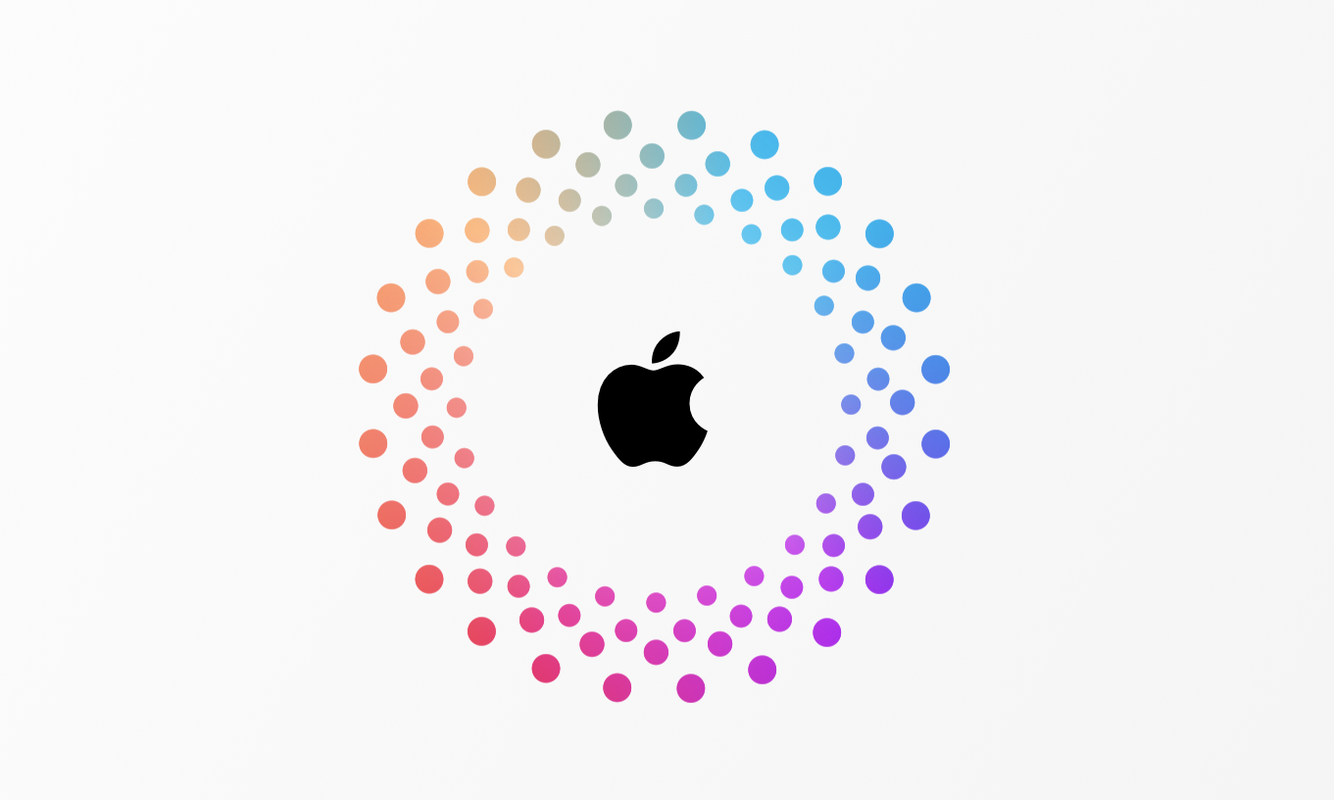
Akaun Apple anda ialah kunci yang membuka pintu kepada semua perkhidmatan Apple. Anda menggunakannya untuk log masuk ke iCloud, tempat anda mengurus e-mel, kalendar, kenalan dan banyak lagi. Anda menggunakannya untuk pembelian daripada Apple di iTunes Store atau di App Store. Dan anda juga menggunakannya untuk log masuk ke Messages dan FaceTime, untuk berkomunikasi dengan rakan, keluarga dan rakan sekerja.
Memandangkan gabungan tunggal nama pengguna dan kata laluan ini sangat penting kepada pengguna peranti Apple, mengurus Akaun Apple anda adalah penting. Dalam artikel ini, saya akan membincangkan cara mengakses tetapan untuk Akaun Apple anda, cara Akaun Apple anda menggunakan pengesahan dua faktor untuk melindungi akses kepada peranti anda, cara menyediakan kenalan pemulihan akaun dan kenalan warisan, cara menukar Akaun Apple anda , dan banyak lagi.
Nota: pada September 2024, Apple menukar nama ini daripada Apple ID kepada Akaun Apple. Tiada apa-apa lagi yang berubah dalam cara ia berfungsi, tetapi daripada iOS 18, iPadOS 18 dan macOS Sequoia, anda akan melihat nama baharu dalam sistem pengendalian dan di tapak web Apple.
Kepentingan Akaun Apple anda
Seperti yang saya nyatakan di atas, Akaun Apple anda ialah kunci anda kepada perkhidmatan Apple. Walaupun anda boleh menggunakan peranti Apple tanpa Akaun Apple, anda akan terhad dalam perkara yang boleh anda lakukan dengan peranti itu. Anda boleh menggunakan Google untuk kenalan, kalendar dan e-mel anda; anda boleh menggunakan aplikasi selain Messages untuk mesej teks; anda boleh menyimpan fail anda dalam awan menggunakan perkhidmatan yang berbeza daripada iCloud. Tetapi, sekurang-kurangnya, anda perlu menggunakan Akaun Apple untuk memuat turun dan membeli apl daripada App Store Apple.
Jika anda menggunakan perkhidmatan Apple, Akaun Apple anda boleh membantu anda bangun dan menjalankan peranti baharu dalam beberapa minit. Jika anda mempunyai iPhone atau iPad dan menyandarkannya ke iCloud, anda boleh log masuk ke peranti baharu dengan Akaun Apple anda dan memuat turun sandaran itu, menambah semua data dan apl daripada peranti anda yang terdahulu dan anda akan dapat bekerja. dengan peranti baharu sebaik sahaja semua data dimuat turun.
Apakah itu Akaun Apple?
Akaun Apple adalah mudah: ia hanya akaun yang anda akses menggunakan alamat e-mel dan kata laluan. Tetapi terdapat maklumat lain yang dikaitkan dengannya: nombor telefon anda, tarikh lahir, kaedah pembayaran dan banyak lagi.
Akaun Apple yang ringkas itu menutupi sistem pengesahan kompleks yang digunakan oleh Apple untuk memastikan bahawa, apabila anda mengakses perkhidmatan Apple daripada peranti baharu atau penyemak imbas web, anda adalah seperti yang anda katakan. Perlindungan yang kukuh ini membantu memastikan data anda selamat. (Lihat Cara Menggunakan Pengesahan Dua Faktor untuk Akaun Apple dan Akaun iCloud Anda.) Pengesahan Apple bergantung pada rantaian kepercayaan yang merangkumi semua peranti Apple yang anda miliki, membenarkan mana-mana daripadanya untuk mengesahkan peranti lain. (Lihat Rantaian kepercayaan dalam peranti Apple.)
Cara mengurus Akaun Apple anda
Log masuk di account.apple.com untuk mengurus Akaun Apple anda. Halaman ini mengandungi beberapa bahagian dan memuatkan halaman Log Masuk dan Keselamatan terlebih dahulu.
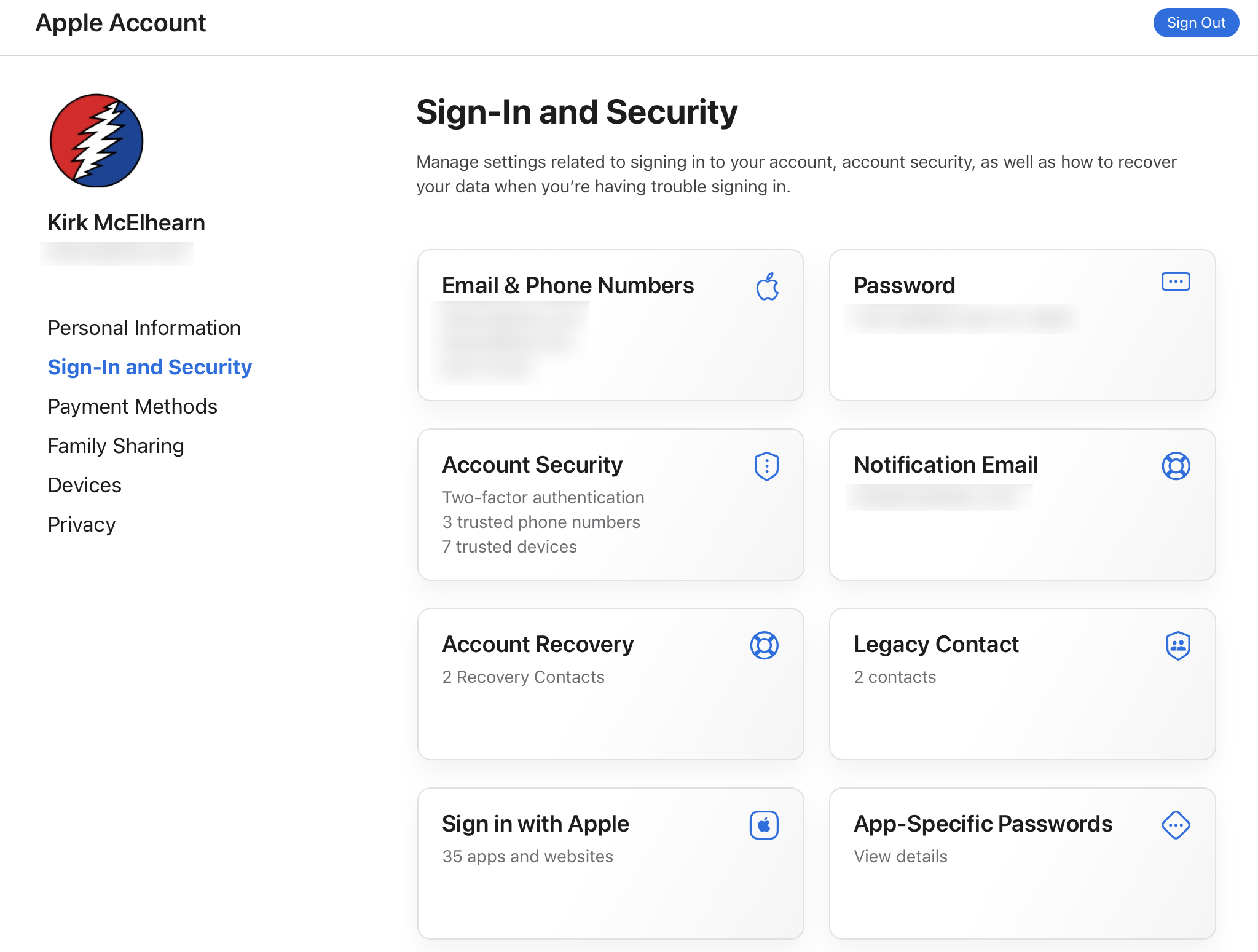
Berikut ialah perkara yang boleh anda lakukan di halaman ini:
Tukar alamat e-mel dan nombor telefon anda: anda boleh memilih alamat e-mel yang patut digunakan untuk Akaun Apple anda. Secara lalai, apabila anda membuat Akaun Apple menggunakan alamat Apple, anda boleh menggunakan akaun e-mel menggunakan @mac.com, @me.com dan @icloud.com. Bergantung pada masa anda membuat akaun anda, anda mungkin mempunyai akses kepada beberapa atau semua domain ini untuk alamat e-mel anda. Lihat dokumen sokongan Apple ini membincangkan domain berbeza ini. Anda juga boleh menambah alamat e-mel lain di sini jika anda mahu, dan anda boleh memasukkan nombor telefon anda di sini, yang digunakan untuk iMessage dan FaceTime.
Keselamatan akaun: Di sinilah anda menyediakan pengesahan dua faktor, nombor telefon yang dipercayai dan peranti yang dipercayai. Lihat artikel ini untuk mengetahui tentang pengesahan dua faktor dan peranti yang dipercayai serta baca artikel ini tentang nombor telefon yang dipercayai.
Pemulihan akaun: Gunakan ini jika anda terlupa kata laluan Akaun Apple anda dan memerlukan bantuan. Artikel ini memberitahu anda tentang kenalan pemulihan, orang yang anda percayai yang boleh membantu anda masuk semula ke akaun anda atau membantu anda memulihkan data iCloud anda.
Log masuk dengan Apple: Ini membolehkan anda log masuk ke apl, tapak web dan perkhidmatan menggunakan Akaun Apple anda. Lihat tempat anda telah menggunakan Log masuk dengan Apple, dan batalkan akses kepada mana-mana tapak dan perkhidmatan ini jika anda mahu.
Kata Laluan: Di sinilah anda boleh menukar kata laluan anda. Bahagian ini memberitahu anda tarikh terakhir anda menukarnya. Ia tidak begitu penting untuk menukar kata laluan dengan kerap, tetapi lebih penting untuk mempunyai kata laluan yang selamat. Kami membincangkan resipi untuk kata laluan selamat dalam Episod 193 Intego Mac Podcast.
E-mel Pemberitahuan: Ini ialah alamat e-mel kedua yang boleh anda tetapkan supaya Apple boleh memberitahu anda jika terdapat masalah dengan Akaun Apple anda.
Kenalan Warisan: Sediakan kenalan lama supaya, sekiranya anda meninggal dunia, data anda akan tersedia kepada seseorang. Lihat artikel ini untuk mengetahui tentang kenalan lama.
Kata laluan khusus apl: Apl yang mengakses beberapa data iCloud anda, seperti e-mel, kenalan atau apl kalendar, memerlukan kata laluan khusus apl. Ini ialah kata laluan yang anda jana di sini dan masukkan ke dalam apl untuk mengesahkannya dan membenarkannya mengakses data iCloud anda. Anda sepatutnya hanya perlu melakukan ini sekali selagi anda menggunakan apl yang memerlukan ini, walaupun sesetengah kemas kini mungkin memerlukan kata laluan khusus apl baharu.
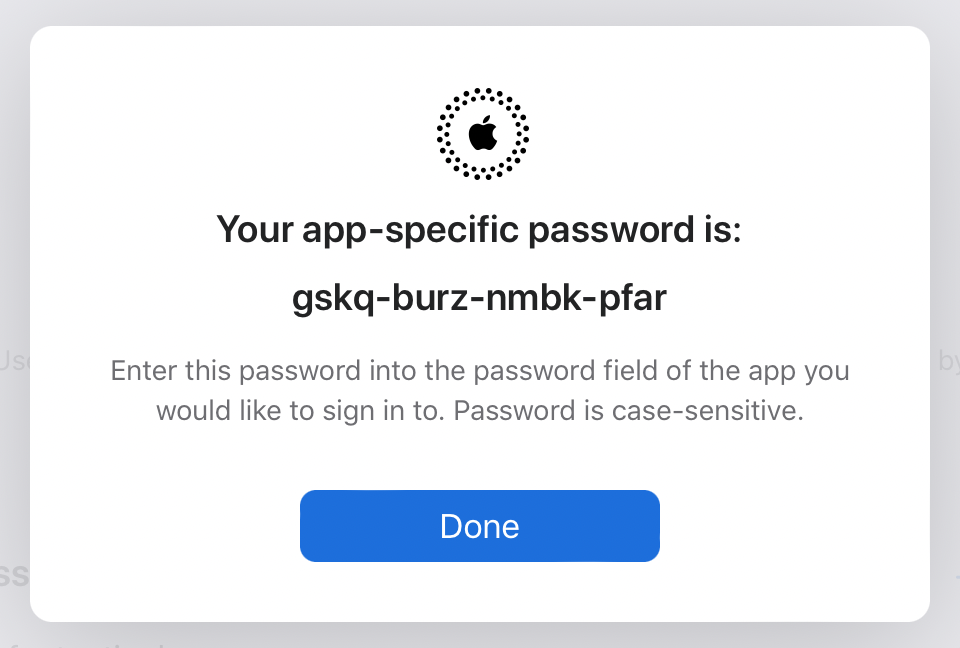
Anda juga boleh membatalkan mana-mana kata laluan khusus apl yang telah anda buat daripada bahagian ini. (Jangan cuba gunakan kata laluan di atas; saya telah pun membatalkannya.)
Maklumat Peribadi
Klik Maklumat Peribadi untuk menukar nama, hari lahir, negara dan wilayah atau bahasa anda.
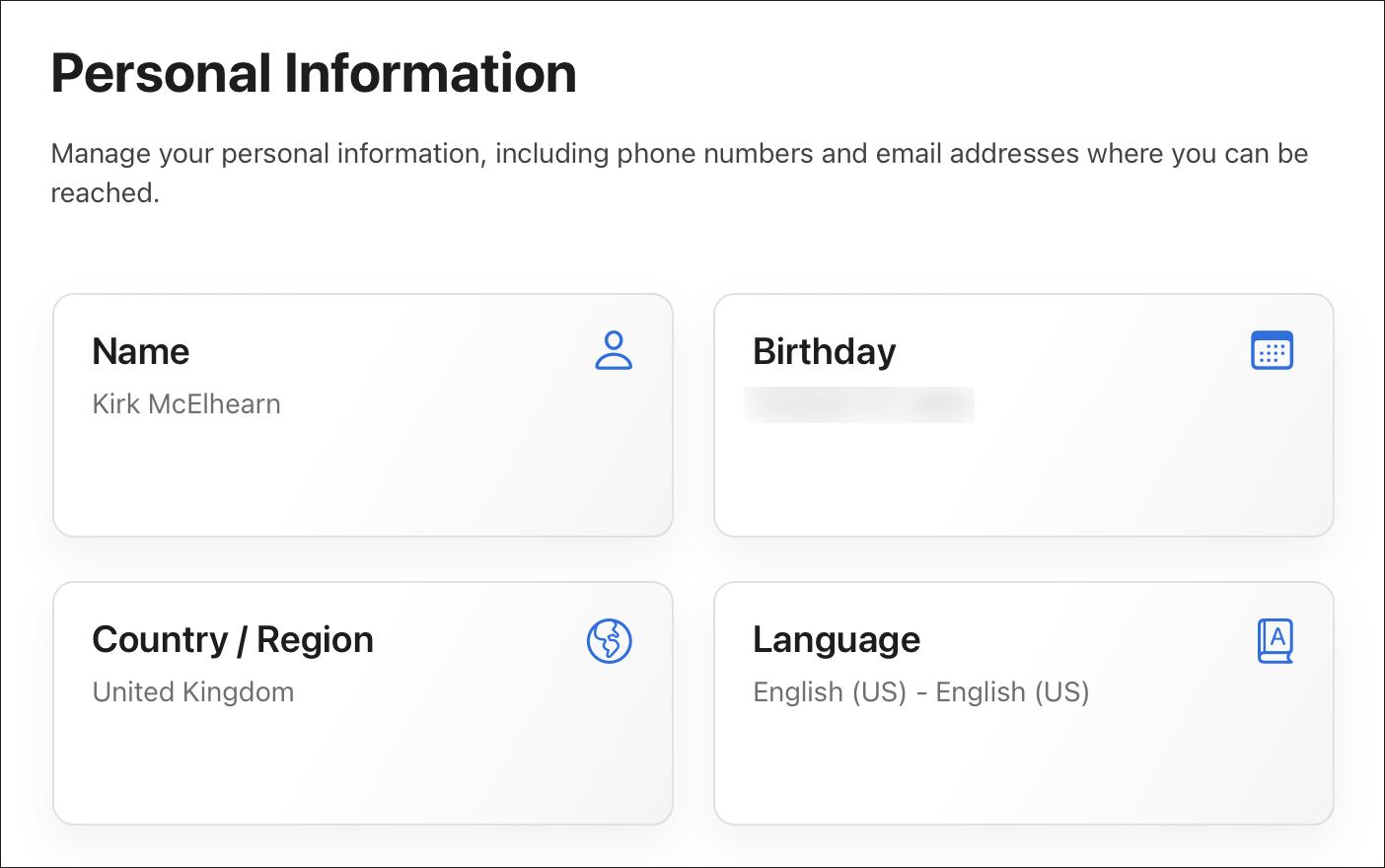
Kaedah pembayaran
Dalam bahagian ini, anda menambahkan kad kredit atau akaun PayPal untuk digunakan dengan pembelian anda di App Store, iTunes Store atau perkhidmatan Apple yang lain. Kaedah pembayaran yang tersedia bergantung pada negara atau wilayah mana anda berada.
Perkongsian Keluarga
Bahagian ini memberi anda beberapa maklumat tentang Perkongsian Keluarga, yang membolehkan pembelian anda dikongsi di seluruh keluarga anda. Anda menyediakan perkongsian keluarga pada salah satu peranti Apple anda dan pada tapak web Akaun Apple, anda boleh melihat maklumat tentang ahli kumpulan keluarga anda.
Peranti
Bahagian ini menunjukkan semua peranti yang dimasukkan ke dalam Akaun Apple anda. Bergantung pada peranti, anda mungkin melihat maklumat seperti sama ada ia disandarkan ke iCloud, sama ada Cari Saya dihidupkan, sama ada peranti itu dipercayai dan sama ada ia telah menyediakan Apple Pay (dan, jika ya, kad yang sedang digunakan. digunakan). Anda juga akan menemui nombor siri peranti dan maklumat lain tentangnya.
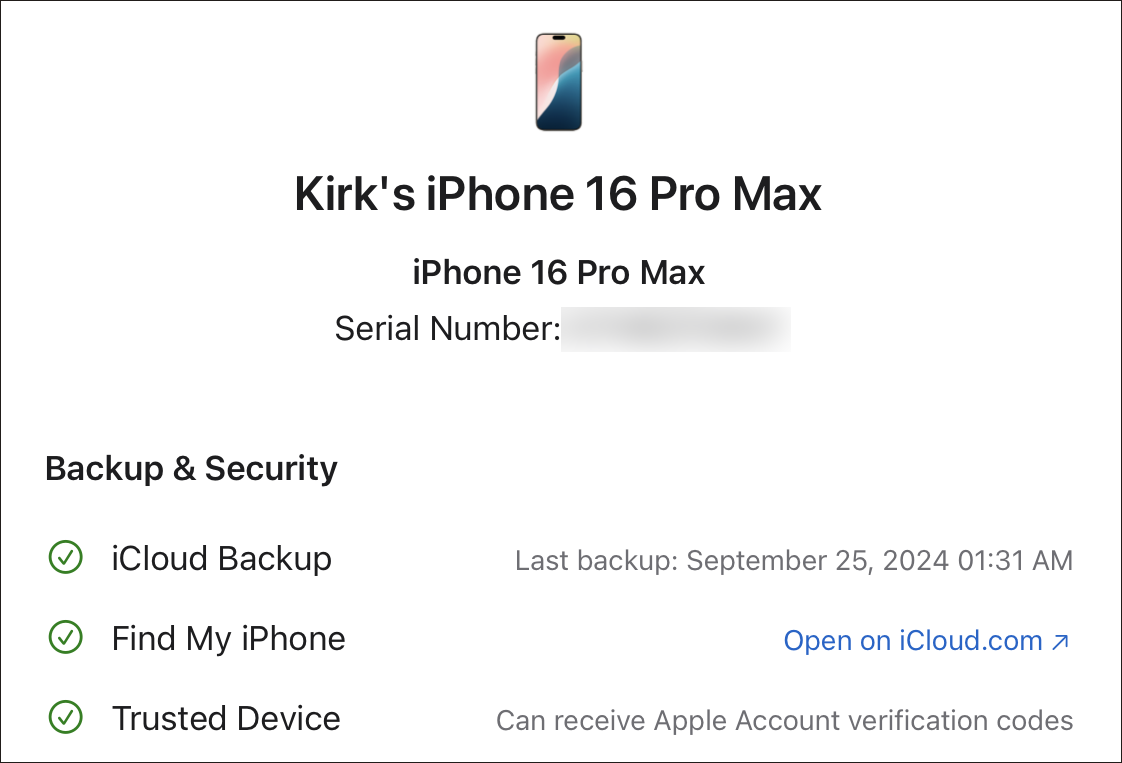
Jika anda menjumpai peranti yang bukan milik anda – seperti, mungkin, peranti yang anda jual atau berikan – anda boleh mengalih keluar peranti itu daripada akaun anda. Anda juga boleh mengalih keluar kad daripada Apple Pay di sini. Dan anda boleh mengklik Buka di iCloud.com dalam bahagian Cari Saya untuk melihat lokasi peranti.
Anda boleh melihat maklumat peranti di tempat lain: pada Mac, iPhone atau iPad dalam Tetapan > Akaun Apple.
Privasi
Akhir sekali, bahagian Privasi mempunyai beberapa sub-bahagian:
Sembunyikan E-mel Saya: Ciri ini membolehkan anda menyediakan alias e-mel untuk digunakan semasa mendaftar dengan tapak web dan apl. Anda boleh melihat alamat Sembunyikan E-mel Saya dan mengurusnya di sini. Lihat artikel ini untuk mengetahui semua tentang Sembunyikan E-mel Saya.
Jantina: Tetapkan jantina anda di sini, jika anda mahu. Apple berkata mereka menggunakan ini untuk "menyampaikan iklan yang lebih berkaitan kepada anda dalam produk dan perkhidmatan Apple."
Analitis iCloud: Apple berkata, "Anda boleh membantu Apple memperbaikinya dengan berkongsi analitis yang diswastakan daripada peranti anda dan akaun iCloud anda." Saya tidak faham mengapa anda mahu menghidupkan ini.
Data Anda: Ini mempunyai pautan ke halaman Data dan Privasi, tempat anda boleh menyahaktifkan atau memadamkan Akaun Apple anda serta mengetahui cara Apple menyimpan dan mengurus data anda.
Mesej daripada Apple: Anda boleh melanggan di sini untuk pengumuman e-mel dan surat berita.
Anda boleh mengurus banyak perkara di atas pada peranti anda: pada Mac, iPhone atau iPad, dalam Tetapan > Akaun Apple. Tetapi tidak semuanya tersedia di sana. Anda mungkin tidak perlu pergi ke halaman Akaun Apple anda dengan kerap, tetapi adalah baik untuk mengetahui perkara yang boleh anda lakukan apabila anda perlu membuat perubahan.
Atas ialah kandungan terperinci Cara Mengurus dan Menggunakan Akaun Apple Anda. Untuk maklumat lanjut, sila ikut artikel berkaitan lain di laman web China PHP!

Alat AI Hot

Undresser.AI Undress
Apl berkuasa AI untuk mencipta foto bogel yang realistik

AI Clothes Remover
Alat AI dalam talian untuk mengeluarkan pakaian daripada foto.

Undress AI Tool
Gambar buka pakaian secara percuma

Clothoff.io
Penyingkiran pakaian AI

Video Face Swap
Tukar muka dalam mana-mana video dengan mudah menggunakan alat tukar muka AI percuma kami!

Artikel Panas

Alat panas

Notepad++7.3.1
Editor kod yang mudah digunakan dan percuma

SublimeText3 versi Cina
Versi Cina, sangat mudah digunakan

Hantar Studio 13.0.1
Persekitaran pembangunan bersepadu PHP yang berkuasa

Dreamweaver CS6
Alat pembangunan web visual

SublimeText3 versi Mac
Perisian penyuntingan kod peringkat Tuhan (SublimeText3)

Topik panas
 Spotify di Apple Watch: Cara Menggunakannya Pada tahun 2025
Apr 04, 2025 am 09:55 AM
Spotify di Apple Watch: Cara Menggunakannya Pada tahun 2025
Apr 04, 2025 am 09:55 AM
Dengan sokongan ekosistem yang saling berkaitan dengan peranti Apple, mengurus dan menyegerakkan peranti Apple anda telah menjadi angin. Buka kunci Mac dengan Apple Watch? Mudah! (Jika anda belum menetapkan kaedah membuka kunci ini, anda harus mencubanya, ia sangat menjimatkan masa). Bolehkah anda membayar dengan Apple Watch tanpa menggunakan iPhone? Apple boleh mengendalikannya dengan mudah! Hari ini kita akan memberi tumpuan kepada cara memuat turun senarai main Spotify ke Apple Watch dan bermain tanpa iPhone. Spoiler: Ini mungkin. Cara Menggunakan Spotify di Apple Watch: Gambaran Keseluruhan Cepat Mari kita menyelam isu -isu utama dan penyelesaiannya secara langsung. Jika borang ini membantu anda, itu akan menjadi hebat! Sekiranya anda
 Cara Menghilangkan Kesalahan 'Skrin Anda Diperhatikan'
Apr 05, 2025 am 10:19 AM
Cara Menghilangkan Kesalahan 'Skrin Anda Diperhatikan'
Apr 05, 2025 am 10:19 AM
Apabila anda melihat mesej "Skrin anda sedang dipantau", perkara pertama yang anda fikirkan adalah seseorang yang menggodam ke dalam komputer anda. Tetapi itu tidak selalu berlaku. Mari cuba mengetahui sama ada terdapat sebarang masalah yang perlu anda bimbang. Lindungi Mac anda Dengan SetApp, anda tidak perlu bimbang memilih alat untuk melindungi komputer anda. Anda boleh dengan cepat membentuk perisian privasi dan keselamatan anda sendiri di SetApp. Ujian Keselamatan Percubaan Percuma Apakah maksud "skrin anda dipantau"? Terdapat banyak sebab mengapa terdapat mesej skrin kunci MAC yang muncul dengan "skrin anda sedang dipantau". Anda berkongsi skrin dengan orang lain Anda merakam skrin Anda menggunakan AirPlay Anda menggunakan beberapa aplikasi yang cuba mengakses skrin anda Komputer anda dijangkiti dengan kejahatan
 E -mel tidak menyegerakkan? Cara Menyegarkan Aplikasi Mel di Mac
Apr 04, 2025 am 09:45 AM
E -mel tidak menyegerakkan? Cara Menyegarkan Aplikasi Mel di Mac
Apr 04, 2025 am 09:45 AM
Penyegerakan mel Mac gagal? Penyelesaian cepat! Ramai pengguna Mac bergantung pada aplikasi mel yang disertakan kerana ia mudah dan mudah. Tetapi perisian yang boleh dipercayai boleh menghadapi masalah. Salah satu masalah yang paling biasa ialah mel tidak dapat diselaraskan, mengakibatkan e -mel baru -baru ini tidak dipaparkan. Artikel ini akan membimbing anda melalui isu penyegerakan e -mel dan memberikan beberapa petua praktikal untuk mengelakkan isu -isu tersebut. Cara Menyegarkan Aplikasi Mel di Mac Anda Langkah operasi Klik ikon sampul surat Buka aplikasi mel> Lihat> Tunjukkan Bar Tab> Klik ikon sampul surat untuk menyegarkan semula. Gunakan kekunci pintasan atau pilihan menu Tekan Perintah Shift N. atau buka aplikasi mel
 Betulkan Mac anda berjalan perlahan selepas kemas kini ke Sequoia
Apr 14, 2025 am 09:30 AM
Betulkan Mac anda berjalan perlahan selepas kemas kini ke Sequoia
Apr 14, 2025 am 09:30 AM
Selepas menaik taraf kepada MacOS terkini, adakah MAC berjalan lebih perlahan? Jangan risau, anda tidak bersendirian! Artikel ini akan berkongsi pengalaman saya dalam menyelesaikan masalah Runn Running selepas menaik taraf kepada MacOS Sequoia. Selepas naik taraf, saya tidak sabar untuk mengalami ciri -ciri baru seperti rakaman dan transkripsi nota suara dan keupayaan perancangan peta jejak yang lebih baik. Tetapi selepas pemasangan, Mac saya mula berjalan perlahan -lahan. Punca dan penyelesaian untuk Mac perlahan berjalan selepas kemas kini macOS Inilah ringkasan pengalaman saya, saya harap ia dapat membantu anda menyelesaikan masalah lambat Mac berjalan selepas kemas kini macOS Sequoia: Sebab masalah Penyelesaian Isu prestasi Menggunakan Novabe
 Cara Mengurangkan Penggunaan CPU Mac Windowserver
Apr 16, 2025 pm 12:07 PM
Cara Mengurangkan Penggunaan CPU Mac Windowserver
Apr 16, 2025 pm 12:07 PM
MACOS Windowserver: Memahami Penggunaan dan Penyelesaian CPU Tinggi Pernahkah anda perasan Windowserver memakan sumber CPU yang penting pada Mac anda? Proses ini sangat penting untuk antara muka grafik Mac anda, menjadikan semua yang anda lihat di skrin. Tinggi c









